《iPhone》iOS11投屏教程
- 编辑:谷子
iOS 11系统的上线,把以前iOS 10的一些功能都移了位置,在操作上与此前的版本也有所不同。一些小伙伴把系统升级了iOS 11之后,就不知道该如何把iPhone投屏到电视上了。下面小编带来了iPhoneiOS 11投屏教程,感兴趣的小伙伴快来看看吧!

升级iOS11后为什么投屏会失败?
上拉打开iPhone的控制面板可以看到投屏的功能按钮名称从原来的“AirPlay镜像”改成了“屏幕镜像”,除此之外,苹果还对镜像服务进行了改进。
通过改变设备间的串流方式提升投屏的性能和流畅度,对于Apple TV当然是好事,但镜像组件和协议的版本发生变化后,其它一些设备会出现不兼容的问题,所以有些电视/盒子才会出现无法投屏的情况。
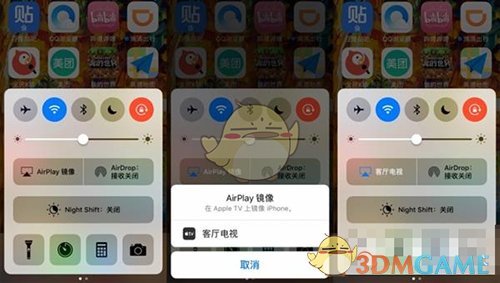
iOS10投屏界面
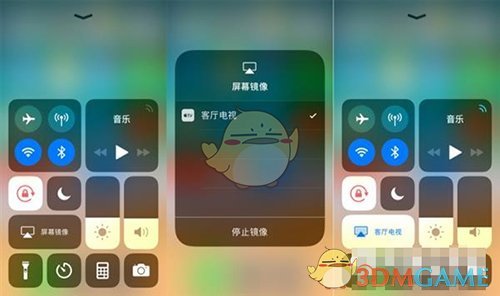
iOS11投屏界面
虽然智能电视的内容越来越多,但不可能做到全覆盖,尤其是现在各视频平台都注重独家自制内容,如果你觉得在电视上安装软件或搜片很麻烦的话,投屏是个很好的方式。
所以说这个功能还是很实用的,除了等待电视系统升级完成对新版AirPlay的适配,还可以试试下面这些方法。
解决方法
1、安装第三方投屏软件
第三方投屏软件中有些已经对升级后的AirPlay进行适配,比如乐播投屏,可以通过电脑或电视自带的应用市场下载,安装后再进行投屏操作时选择新出现的设备名称,这样投屏就可以正常进行了。

手机投屏电视

手机投屏电视
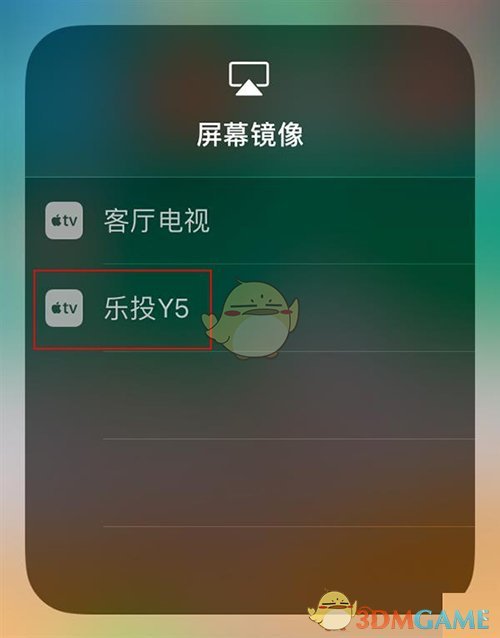
iPhone
2、通过转换器实现有线投屏
使用有线连接方式也可以完成投屏,通过转换器和HDMI线让手机与电视建立连接。有线连接的方式比无线投屏略微麻烦一些,手机要和电视的距离不能太远。
而且手机和电视进行连接的转换线价格也不便宜(苹果官网价428元),好处是比较稳定,摆脱了对网络的依赖。
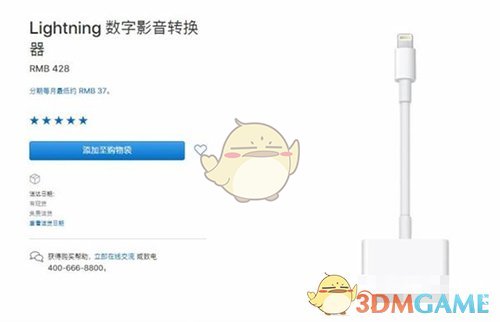
苹果官网上的lightning数字影音转换器
如果你家里的电视也出现了无法投屏的问题,可以试试这两个办法。
相关阅读:什么是AirPlay?
AirPlay指的是苹果独有的无线技术,有了它之后,在同一网络状态下,iPhone、iPad等iOS设备的图片、音频、视频都可以传输到支持AirPlay的设备上。
或者把iPhone、iPad的实时画面传输到电视上,也就是镜像,目前大部分智能电视都支持AirPlay,安卓设备投屏用的是Miracast。
本文内容来源于互联网,如有侵权请联系删除。

-
《漫威终极逆转》评测:每局三分钟,随机又公平
手游评测 |廉颇
-
《逆水寒》手游2.0新赛年评测:国风朋克来袭
手游评测 |廉颇


























